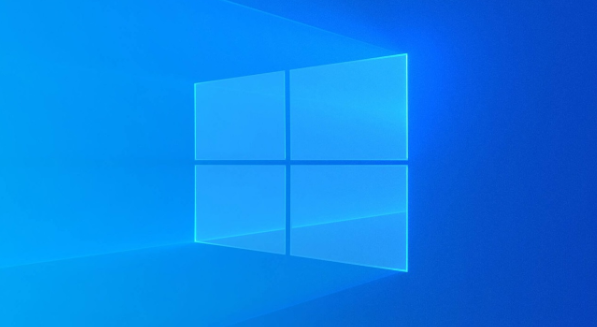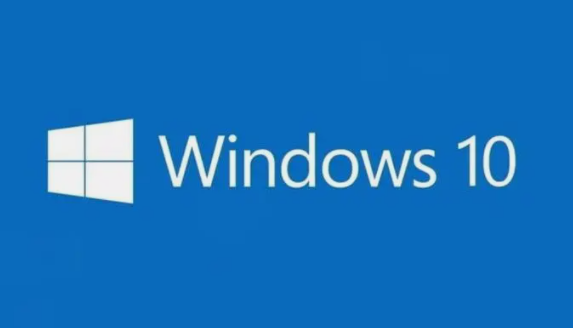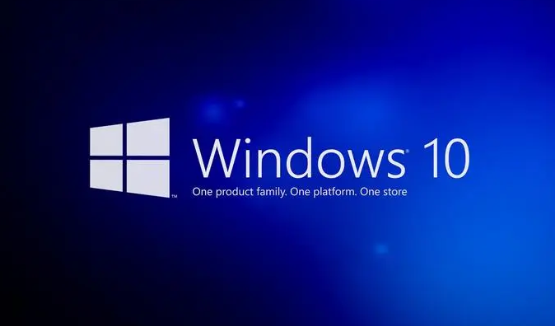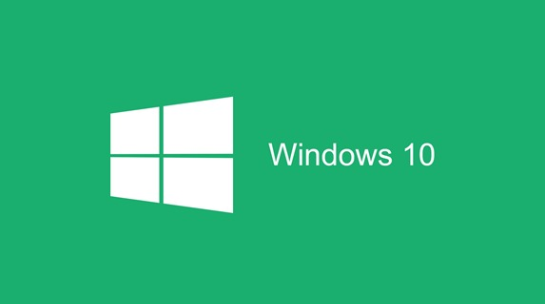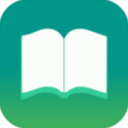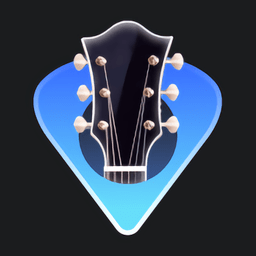win10怎么完整备份系统恢复数据
发布时间:2023-04-04 11:32:16来源:pi7手游网作者:匿名
想保留电脑备份系统恢复数据文件的用户,怎么完整的备份电脑里的备份系统恢复文件,有哪些完整的备份技巧?还不知道怎么完整的备份电脑里的备份系统恢复,小编给大家带来的方法和一些技巧,有需要的用户快来试试小编的方法吧~
WIN10相关推荐:

win10怎么完整备份系统恢复数据

方法一
1、点击开始后点击设置。
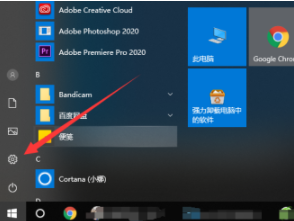
2、点击“更新与安全”。
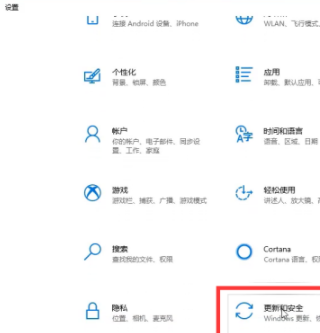
3、在备份页面下点击转到“备份和还原”。
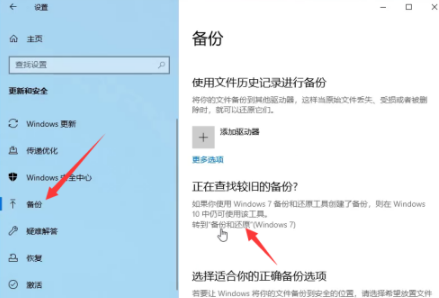
4、点击设置备份。
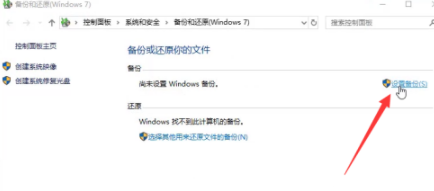
5、选择一个备份驱动器,点击下一步。
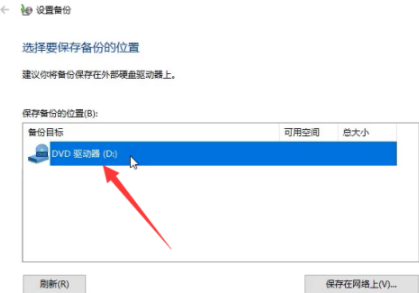
6、直接点击下一步。
7、最后点击“保存设置并运行备份即可”。
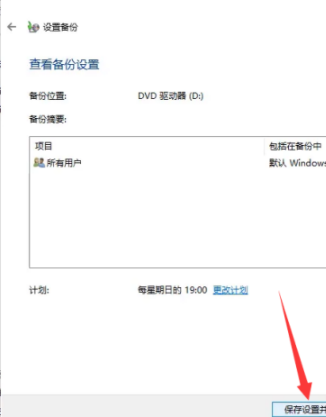
方法二
备份方法:
1.首先,在键盘上按下“win+i”快捷键,会跳出“windows设置”窗口,找到“更新和安全”,并双击打开“更新和安全”;
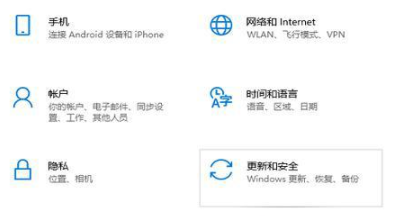
2.然后,在打开的更新和安全中,找到“备份”选项,点击“转到备份和还原”;
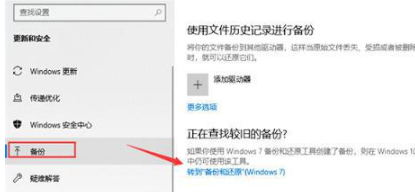
3.双击右边的“设置备份”;
(1)创建系统镜像:这个是将备份系统做成一个镜像文件,可以拷贝到别的同型号配置的电脑上安装;
(2)创建系统修复光盘:这是将系统做成一个修复光盘,需要光驱才行;
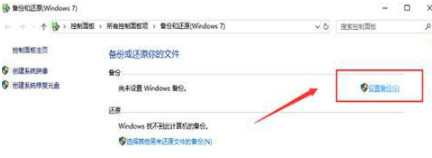

4.选择默认的windows推荐就可以了。
还原方法:
1.首先,按下win键+i键,点击“更新和安全”;
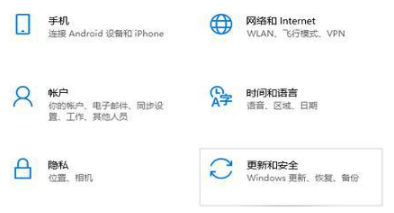
2.然后,点击“恢复”,点击“重置此电脑”下的“开始”;
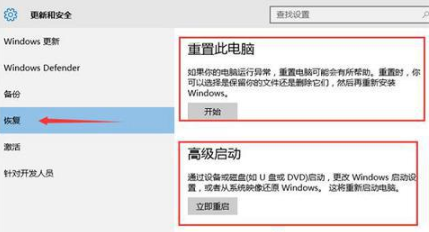
3.最后,选择保留或者删除文件进行还原就可以了。
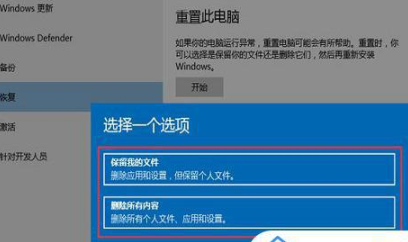
以上,文中的操作步骤大家都学会了吗?按照上述步骤,你也能轻松操作成功,更多操作教程,大家要继续关注我们哦,帮助你轻松获得操作技巧!
注:文中插图与内容无关,图片来自网络,如有侵权联系删除。
上一篇:win10键盘重复速度默认多少秒
下一篇:win11虚拟桌面怎么关闭
相关推荐
找不到合适的办公管理软件?专注于企业办公管理的软件有什么?员工与公司的关系是各个行业达成效益的很重要的因素,怎么及时的处理员工对公司的反馈呢?pi7小编来为大家推荐一些非常简便易用的办公管理软件app,这些软件的办公功能都十分齐全,能够满足大家的日常办公需求哟,需要的朋友可以来下载体验一下。
- 热门教程
- 最新教程
-
01

哔哩哔哩怎么移除粉丝-移除粉丝教程 2024-10-29
-
02

steam登录账户名怎么改 2024-10-10
-
03

哔哩哔哩添加同城怎么弄 2024-09-23
-
04

文心一言怎么识别图片 2024-09-10
-
05

微信怎么让好友拉黑删除不了 2024-09-10
-
06

拼多多物流异常订单怎么处理 2024-08-19
-
07

迅雷mac优先下载在哪 2024-08-19
-
08

闲鱼找货源一件代发怎么操作 2024-08-15
-
09

掌上12333社保怎么认证 2024-08-12
-
010

百度网盘如何pdf转图片文件 2024-08-09